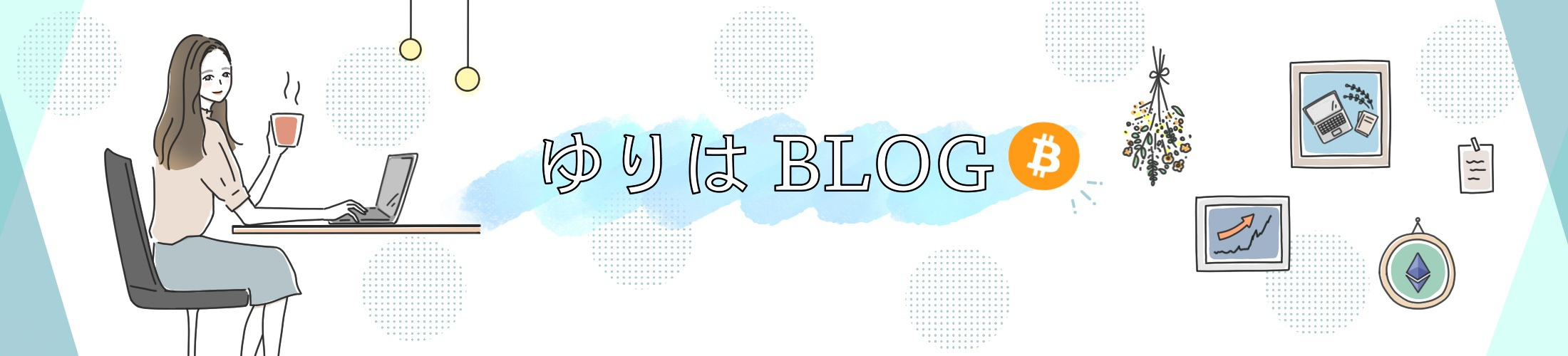こんにちは。ゆりはです。
今回はスマホアプリを使った、メタマスクのウォレット作成方法について解説していきます。

キツネさんのロゴがかわいいね♡

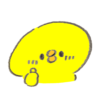
メタマスクってなんとなく聞いたことはあるけど・・ざっくり教えて!
メタマスクってなに?
メタマスクは、仮想通貨ウォレットの一つ。
全世界で3000万人(2022年1月時点)を超えるユーザーが使用していて、世界で1番有名な仮想通貨ウォレットです。
メタマスクの特徴
- 登録料&使用料は¥0
- イーサリアム系の通貨をまとめて管理できる
- 日本語対応しているので、初心者でも使いやすい
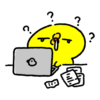
ウォレットってなに?
ウォレットとは、仮想通貨専用のお財布のこと。
仮想通貨は、この『ウォレット』で保管や管理をしています。
ネット上のお財布なので、実物はありません。
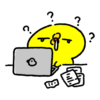
どうしてウォレットに入れておくの?
ウォレットに入れると仮想通貨を管理しやすくなったり、さまざまな取引がスムーズになります。
みなさんが普段使っている日本円も、銀行に預けたままではなく、
銀行から日本円を引き出して、自分のお財布に入れますよね。
そして、自分のお財布のお金で好きなモノを買ったり、サービスを受けたりできます。
ウォレットに仮想通貨を入れるのも、同じようなイメージです。
だから、コインチェックなどの取引所からウォレットに移動させる必要があるんだね!


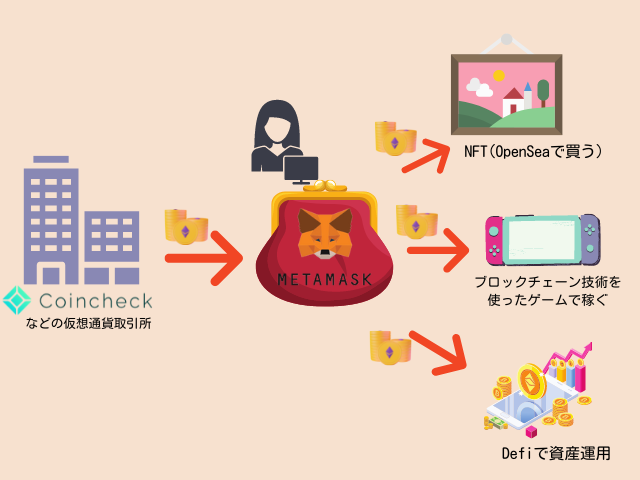
どうしてメタマスクが必要?【OpenSeaやDifeでは必須!】
いま日本でも盛り上がりを見せている
- NFT(改ざん出来ない画像データなど)の売買、出品
- Defi(ディーファイ:ブロックチェーン技術を使った金融サービス)
などを利用するときに、ほとんどのサービスでメタマスクが必要です。
例えば、NFTマーケットプレイス(NFTの売買などができるフリマのようなもの)最大手のOpenSeaは、メタマスクが無いと利用できません。
ほかにも、別の種類の仮想通貨に交換するときにも、メタマスクが必要になります。
いろんなサービスを使うには、イーサリム(ETH)以外のコインが必要になるときもあるから、交換するんだね!

メタマスクはたくさんあるウォレットの中でも、1番使われている&使えるサービスが多いので、作っておくことをオススメします。
メタマスクのウォレット作成方法【スマホアプリ編】
ウォレット作成は、全部で3STEPで完了します。
メタマスク作成手順
- メタマスクのスマホアプリをダウンロード
- ウォレットの新規作成
- リカバリーフレーズの確認
STEP1: メタマスクのアプリをダウンロード
まずは、アプリをダウンロードします。
アプリの検索からダウンロードしてOK!
- iPhone⇒AppStoreから入手
- Android⇒GooglePlayから入手
メタマスク公式サイトからもダウンロードができます。
フィッシング詐欺にあわないためにも、ご自身で検索する場合は必ずURLを確認しましょう!
メタマスク公式サイト⇒https://metamask.io/
アプリのダウンロードが完了したら、【開始】をタップ
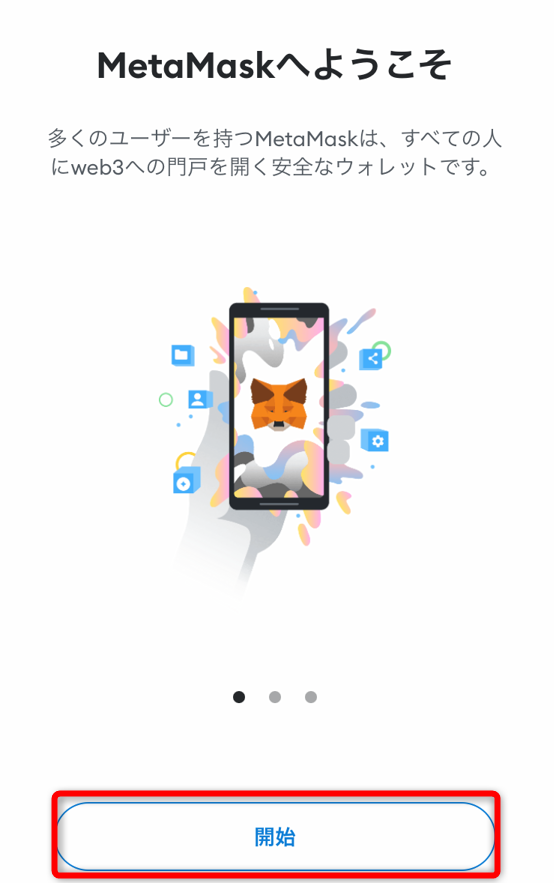
続けて、【開始をタップ】
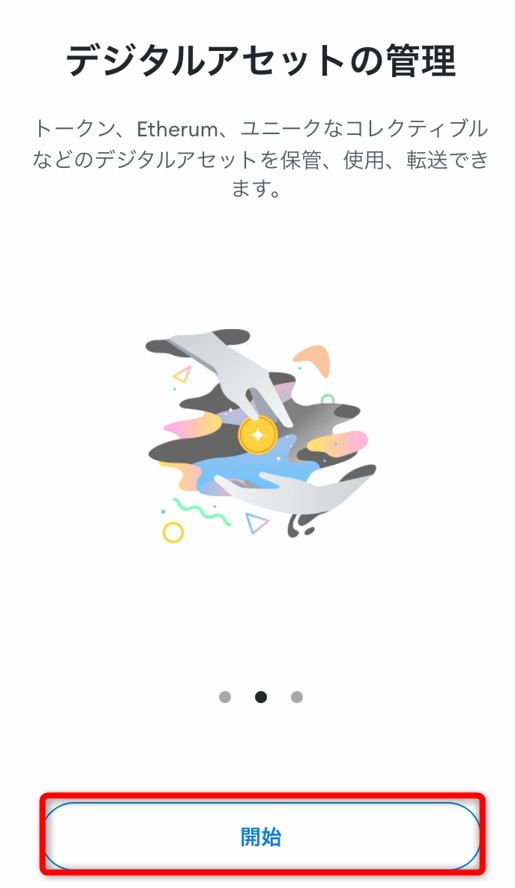
さらに、続けて【開始】をタップ
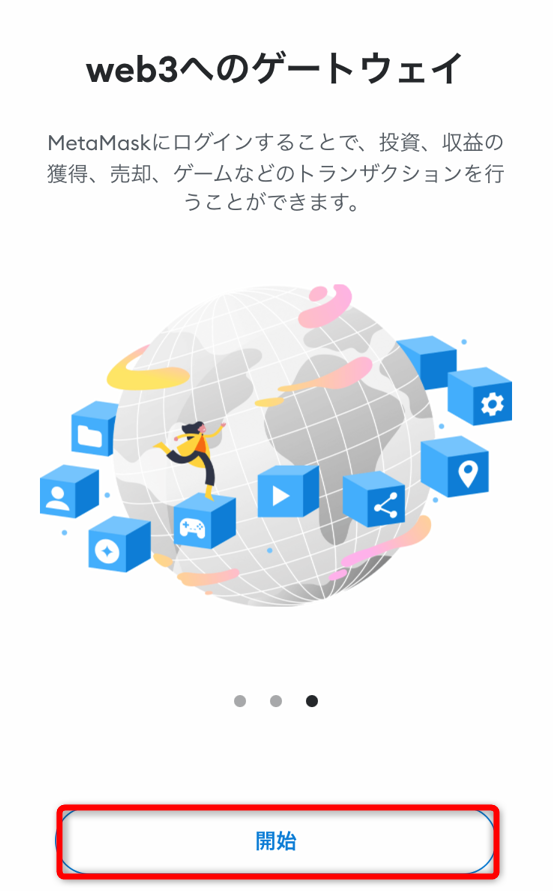
STEP2: ウォレットの新規作成
【新規ウォレットを作成】をタップ
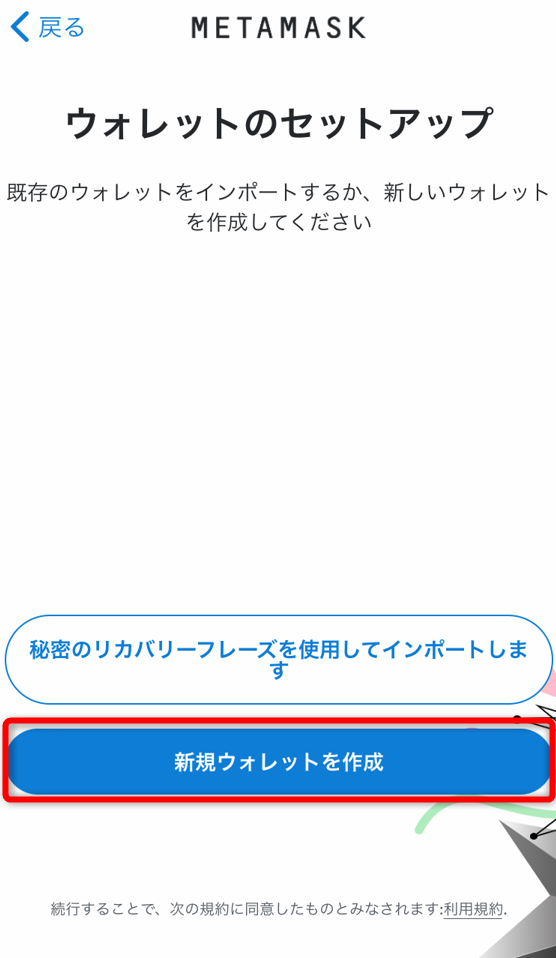
【同意する】をタップ
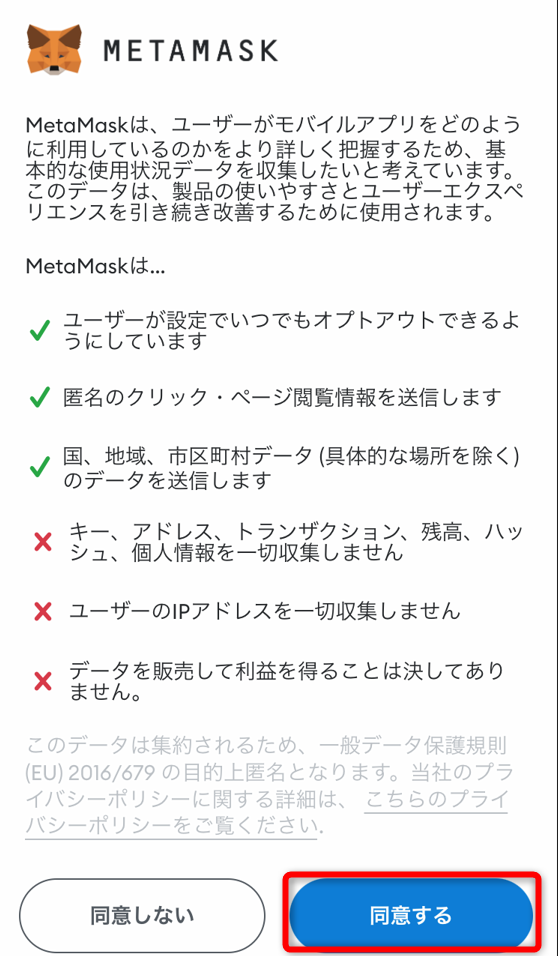
【新しいパスワード】に自分で決めたパスワードを入力⇒【パスワードの確認】にも同じパスワードを入力する。
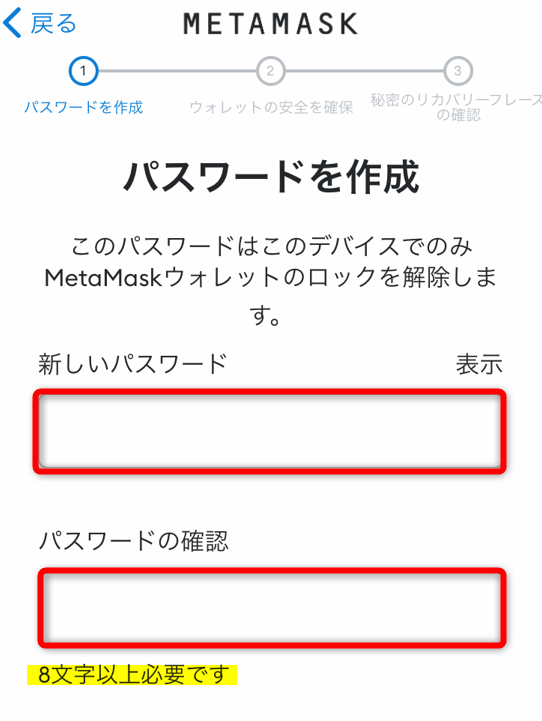
- 英語のみ
- 英語+数字
8文字以上なら、どちらでもOKだよ

【MetaMaskがこのパスワードを復元できないことを理解しています】にチェックを入れる
⇒【パスワードを作成】をタップ
パスワードについて
アプリのロックを解除するときに、入力を求められます。
面倒に感じる方は、【TouchID(faceID)でロックを解除しますか?】をチェックすると、アプリを開くときのパスワードの入力はありません。
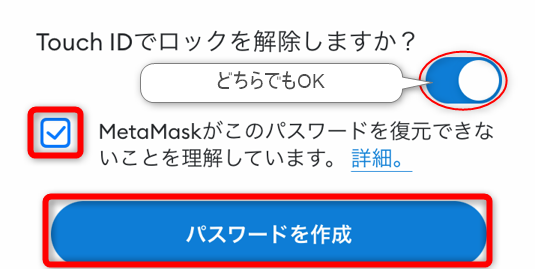
【開始】をタップ
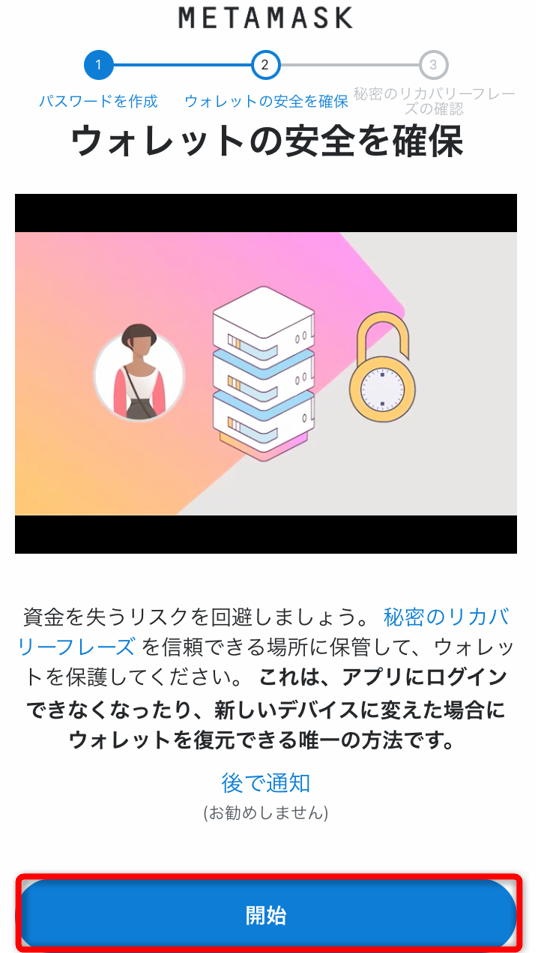
【開始】をタップ
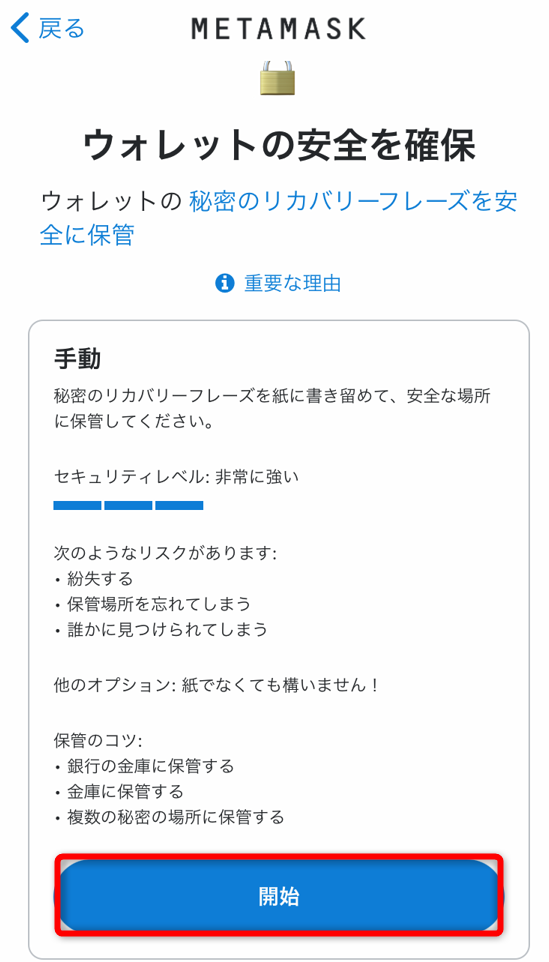
STEP3: リカバリーフレーズの確認
【表示】をタップ
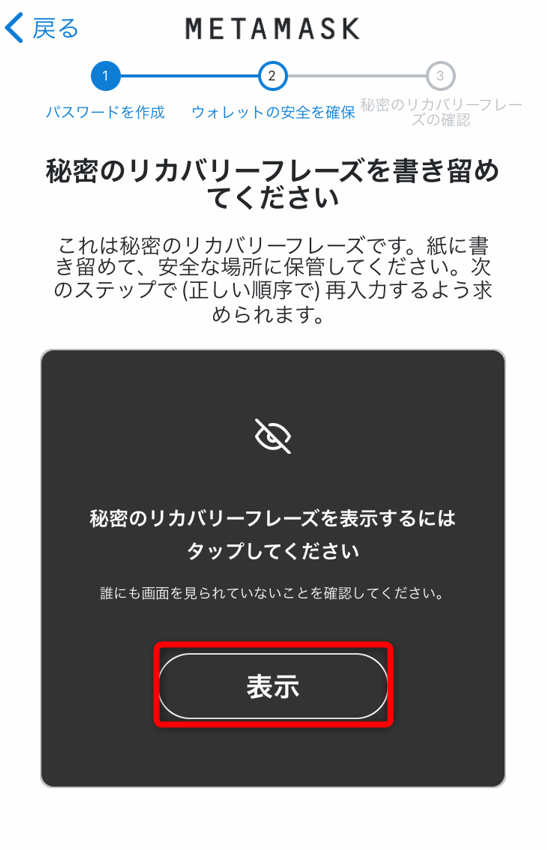
リカバリーフレーズって何?
シードフレーズともいい、秘密鍵(の集まり)を復元するための
12~24の単語の羅列のことで、いわゆる『合言葉』のようなものです。
全てのトークン(仮想通貨)にアクセスできる鍵をすべて管理しているので、
何よりも大事な合言葉です。
12個~24個の単語を組み合わせてできた『合言葉』を入力すれば、
万が一、スマホやPCが壊れたり・使えなくったときなどに復元できます。
裏を返すと、リカバリーフレーズが手に入れば、
誰でもウォレットにアクセスできてしまう=資産を盗まれてしまうということ!
大事なリカバリーフレーズをスマホの写真や、パソコンのデータで保管したりすると、万が一ハッキングにあってしまったら、大変です!
リカバリーフレーズの管理には十分気を付けましょう!
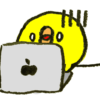
リカバリーフレーズって、すっごく大事なんだね!
どうやって管理したらいいのかな?
おすすめ管理法
- 紙に書いておく(必ずボールペンなど消えないペンで書く!)
- リカバリーフレーズを書いた紙を、金庫などにいれる
- 複数の秘密の場所に保管し、数カ月に一度確認する
家の鍵・金庫の鍵・通帳と印鑑・財布などと同じくらい大切なものなんだよ。
絶対に誰かに教えたり、無くしたりしないように気をつけてね!!

つづいて、リカバリーフレーズが英単語で12個表示されます。
ポイント
次の画面で入力するので、順序通り・スペルを正確にメモに取っておきましょう。
ここで書き留めたメモは、無くさないように大事に保管してくださいね!
リカバリーフレーズのメモを書き留めたら、【続行】をタップ
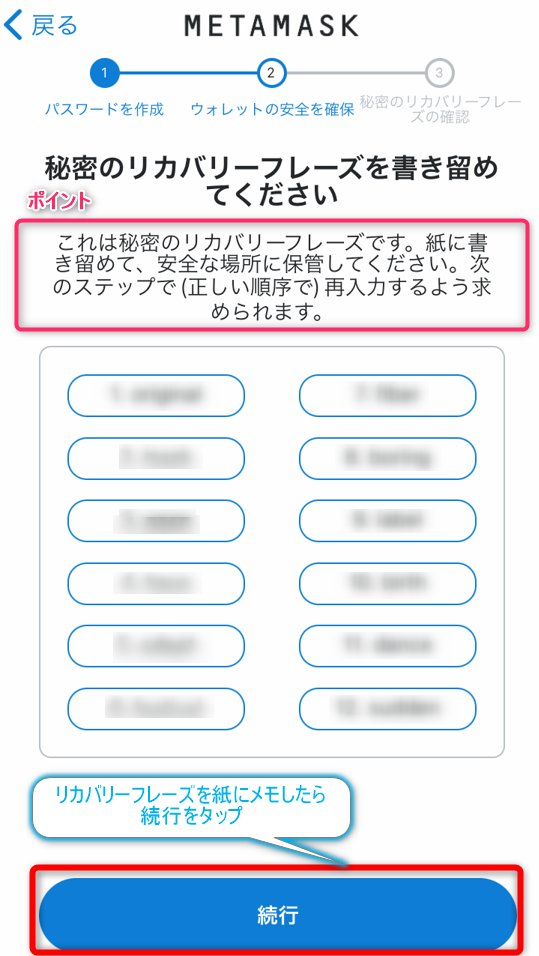
リカバリーフレーズを順序通りに選択していく。
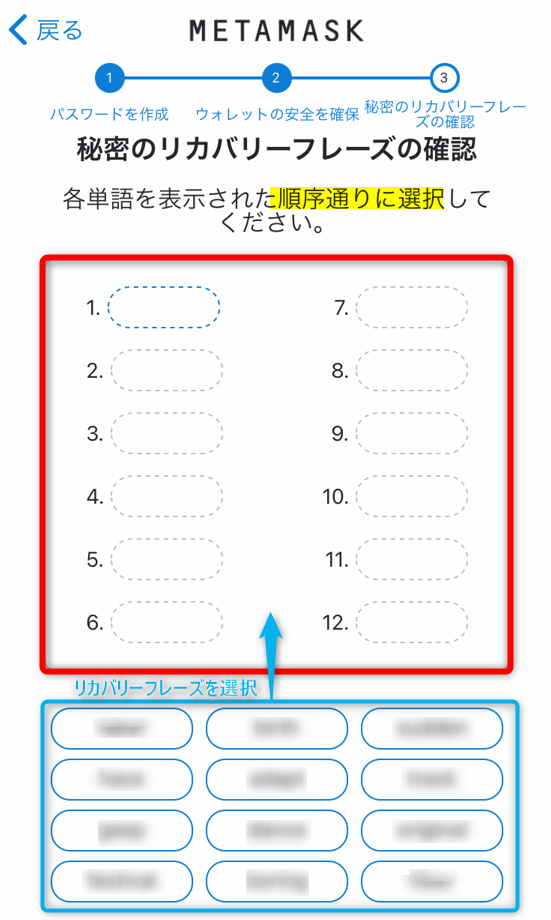
【成功】と表示されたら、【バックアップの完了】をタップ
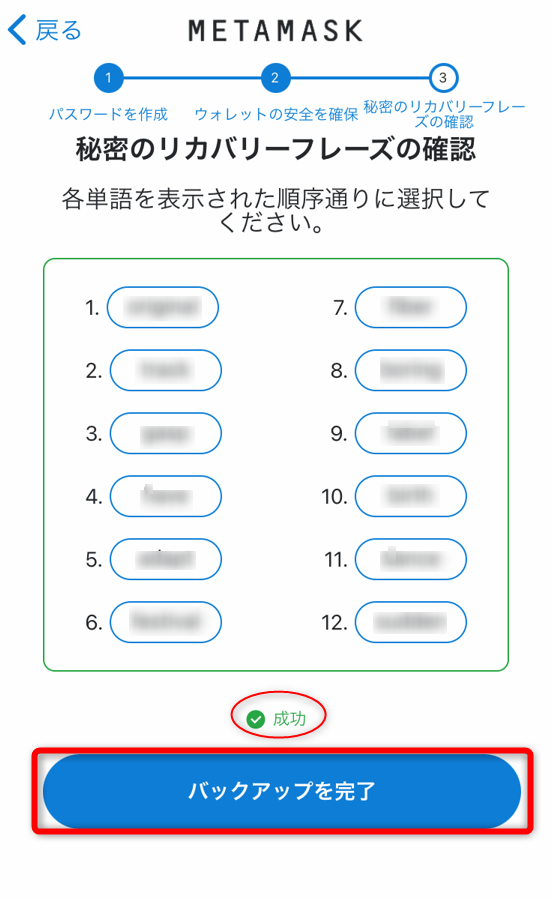
【完了】をタップ
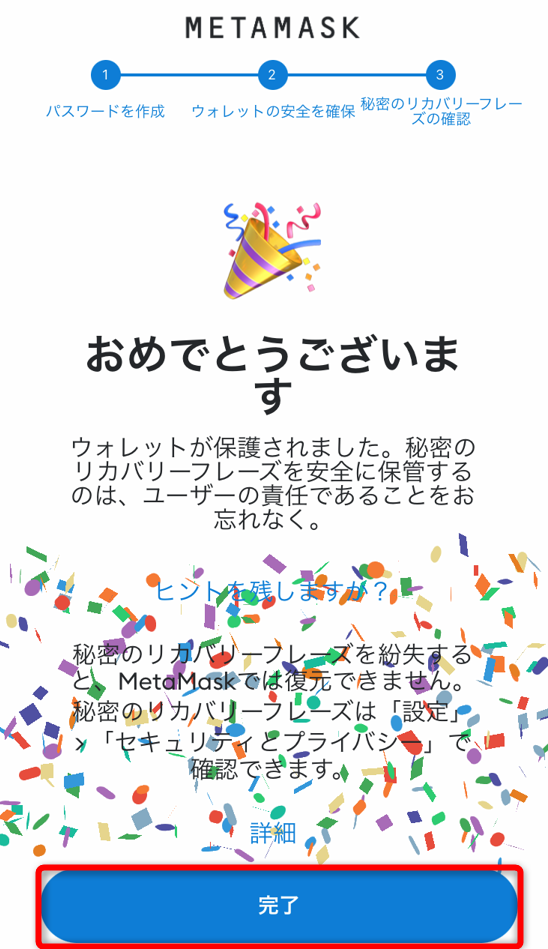
これでメタマスクのウォレット作成ができたよ!
おつかれさま!

【オススメ】メタマスクウォレットを復元してみよう!
ウォレットを作成したらすぐに1度削除し、復元してみることをオススメします。
まだ仮想通貨が入っていない状態で復元すれば、失敗しても損はないので焦らずできると思います。
復元するメリット
- スマホを買い替えたときなど、本当に復元するときに焦らないでできる
- 書き留めたリカバリーフレーズのメモと合っているか確認できる
リカバリーフレーズの復元は、単語を選択するのではなく自分で入力する必要があります。
なので、リカバリーフレーズのスペルも正確にメモに書き留める必要があるんですね。
メタマスクウォレット削除の方法
左上の、【3本線】をタップ
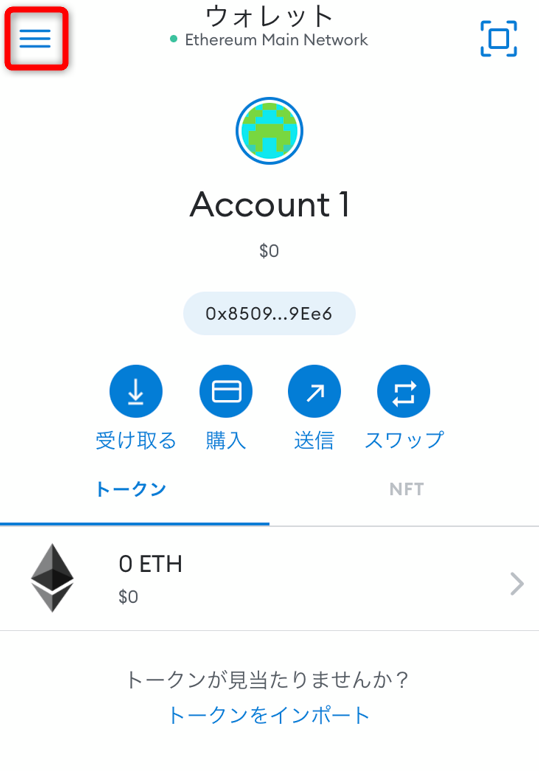
【ロック】をタップ
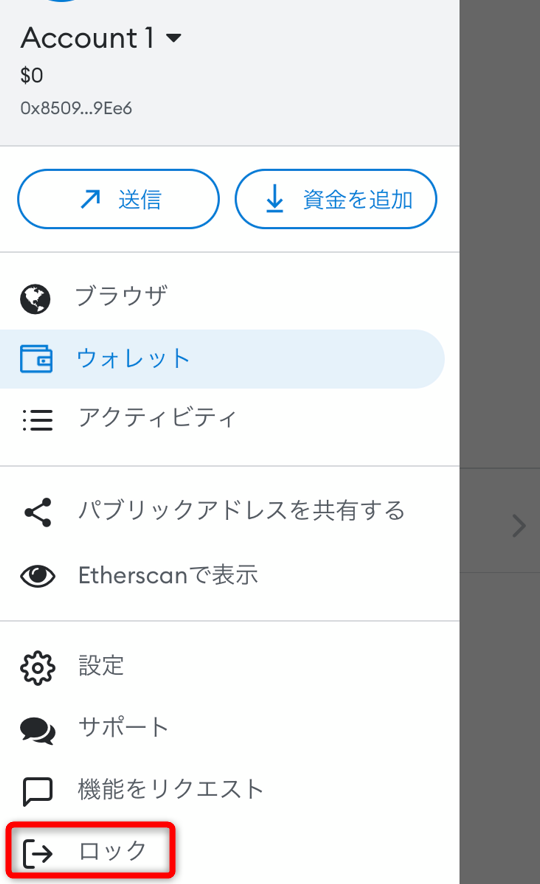
【ウォレットのリセット】をタップ
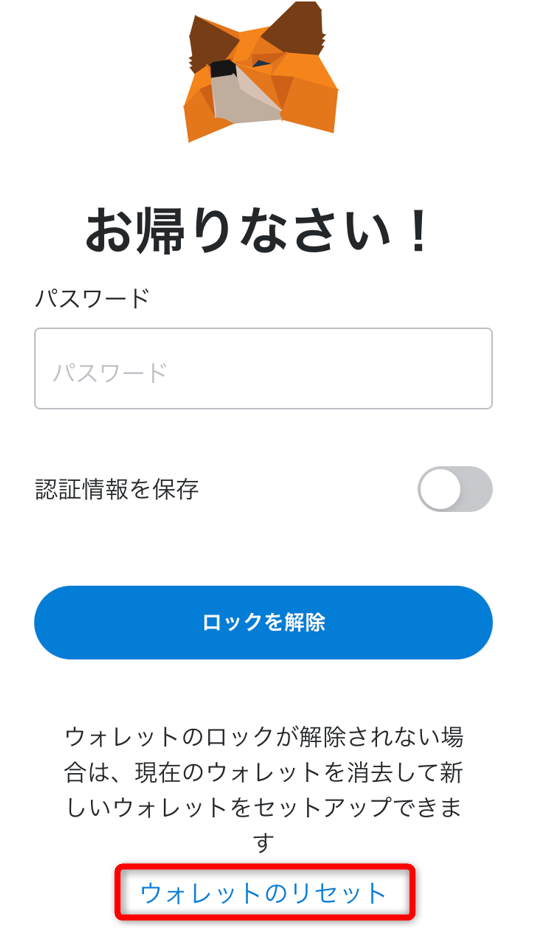
【理解したうえで続けます】をタップ
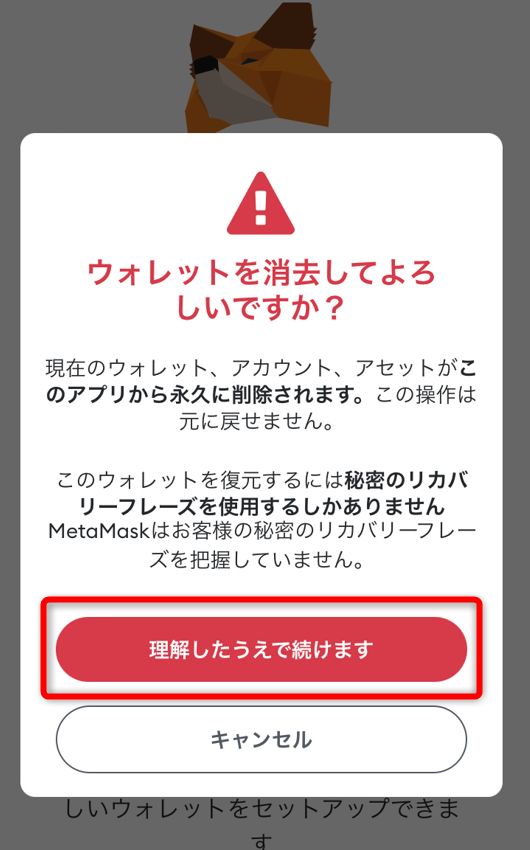
【delete】と入力します
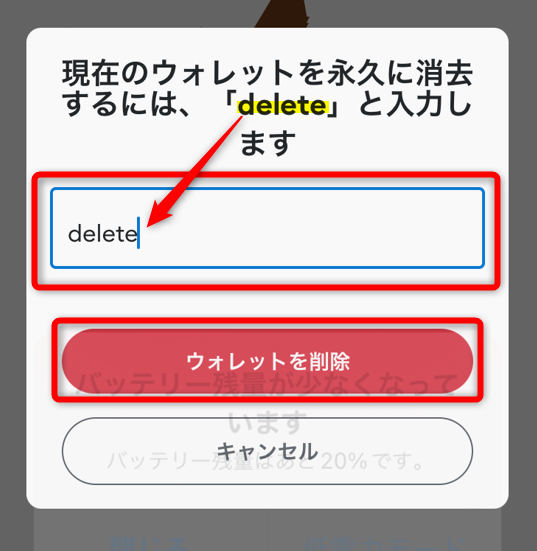
画面下に【成功】と表示されれば、ウォレットの削除が完了です。
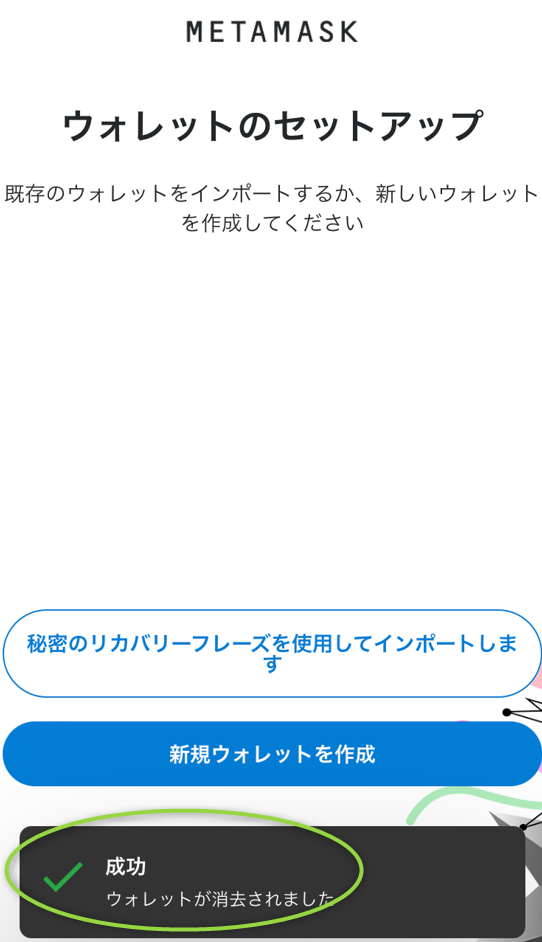
メタマスクの復元方法はこちらで詳しく説明しています。
まとめ
今回は、メタマスクのウォレット作成方法(スマホアプリ編)を解説しました。
ウォレットの作成自体はとってもカンタンですが、
リカバリーフレーズの管理には十分気を付けましょうね!
数か月に1度はリカバリーフレーズの保管場所を確認して
- メモの文字が消えていないか?
- メモ自体を無くしていないか?
など保管場所自体も忘れないようにすることも大切です。
メタマスクのウォレットを作っておくと、今後NFTなどを買いたい場合などにとても便利ですよ♪
登録料や使用料は0円なので、ぜひメタマスクのウォレットを作ってみてくださいね。
最後までお読みいただき、ありがとうございました!